Win7鼠标键盘无法唤醒桌面怎么办
- 浏览: 0
- |
- 更新:
当电脑设有屏保或者睡眠模式时,在一段时间未对其进行操作就会自动进入待机状态,通过是需要通过键盘鼠标来进行唤醒,但是近期有用户反映自己Win7系统键盘鼠标无法唤醒桌面,这是怎么回事,该怎么解决呢,下面小编就给大家详细介绍一下Win7鼠标键盘无法唤醒桌面的解决方法,大家感兴趣的话可以来看一看。
Win7鼠标键盘无法唤醒桌面的解决方法:
1、点击下方任务栏中的开始,选择菜单选项中的"控制面板"打开。
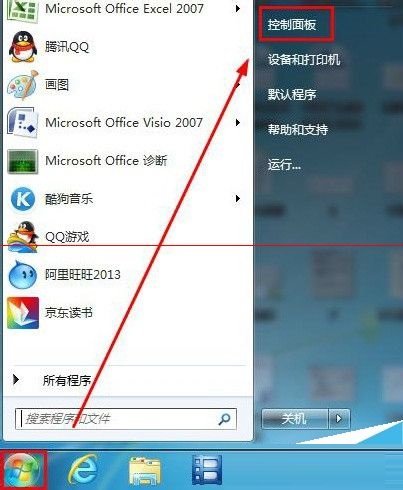
2、进入新界面后,将右上角的"查看方式"切换成"大图标"。
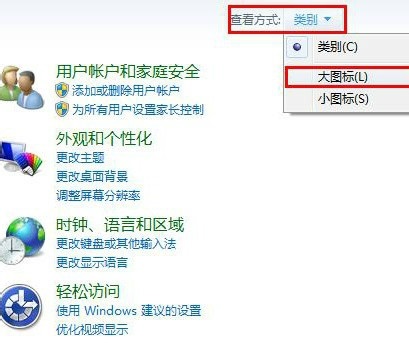
3、接着找到其中的"鼠标"选项打开。
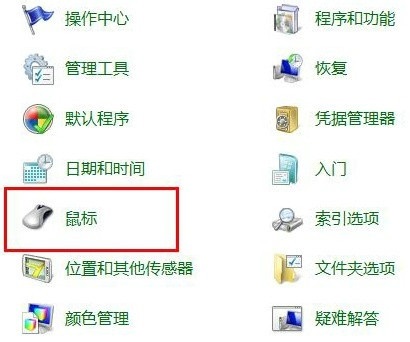
4、在打开的窗口中,点击上方的"硬件"选项卡,选中"HID-complicantmouse"后点击下方的"属性"按钮。
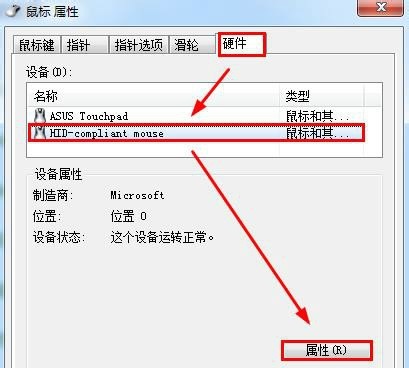
5、然后点击"常规"选项卡下方的"改变设置"按钮。
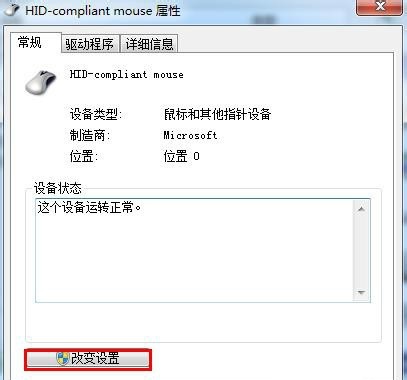
6、最后切换到上方的"电源管理"选项卡,将下方的"允许此设备唤醒计算机",点击确定保存即可。
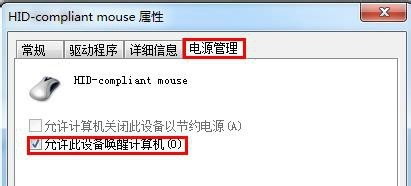
热门教程
- 1 win7 32位安装版
- 2 win7纯净版镜像64位
- 3 win7纯净版镜像32位
- 4 win7纯净版系统镜像iso
- 5 win7纯净版系统镜像32位
- 6 win7纯净版系统镜像64位
- 7 win7纯净版系统镜像
- 8 深度win7系统镜像
- 9 深度win7系统32位
- 10 深度win7系统64位


